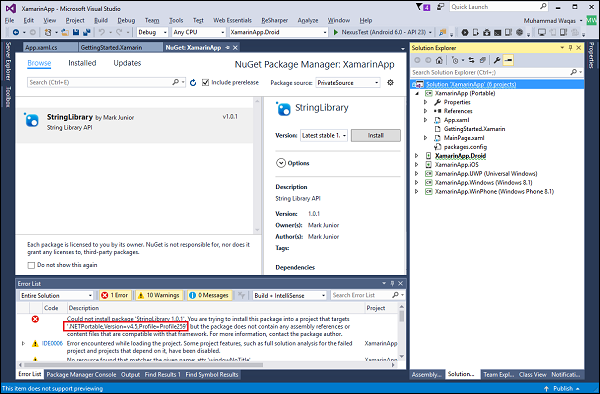创建 Xamarin.Forms 项目
在本章中,我们将讨论如何使用我们已创建并发布到私有 NuGet 源的 NuGet 包。 因此,首先我们将创建一个 Xamarin.Forms 项目。 我们需要先了解什么是Xamarin.Forms。
Xamarin.Forms 是一个允许开发人员快速创建跨平台用户界面的框架。
Xamarin.Forms 是一个跨平台的本地支持的 UI 工具包抽象,允许开发人员轻松创建可在 Android、iOS、Windows 和 Windows Phone 之间共享的用户界面。
用户界面是使用目标平台的本机控件呈现的,允许 Xamarin.Forms 应用程序保留适合每个平台的外观。
要启动 Xamarin.Forms,我们需要 Visual Studio 2015 中的一些附加功能。让我们修改您的 Visual Studio 2015 并确保选择以下跨平台移动开发选项。
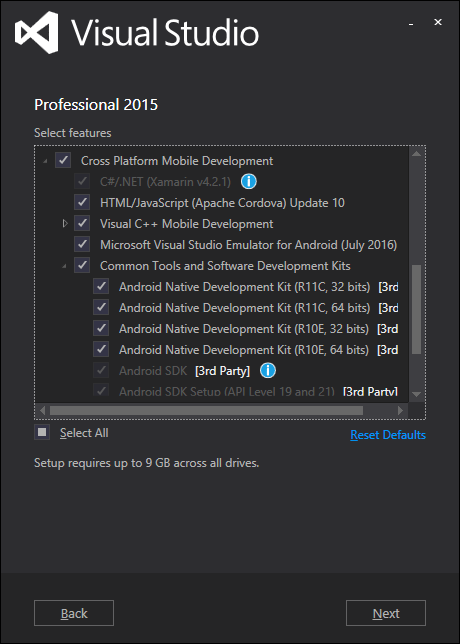
安装完成后,让我们通过选择更新 Xamarin Tools → Options…
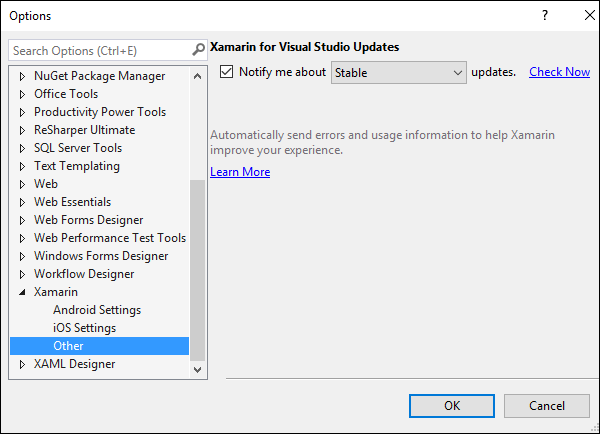
向下滚动并在左窗格中展开 Xamarin,然后选择Other。 在对话框的右上角,单击Check Now 以查看是否有可用更新。
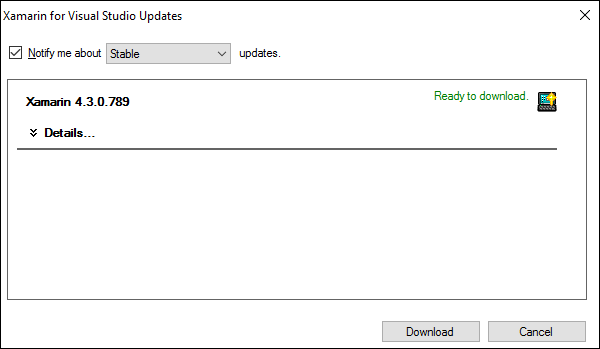
您可以看到有更新可用,让我们点击Download按钮开始下载。 下载完成后,系统会通知您安装更新。
现在让我们再次打开 Visual Studio 并选择 File → New → Project… 菜单选项。
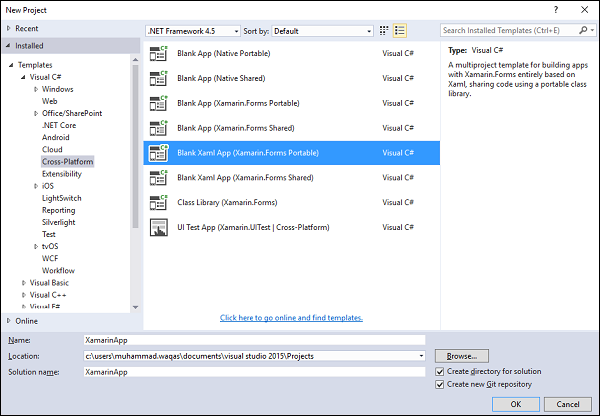
在左侧窗格中,选择 Visual C# → Cross-Platform 模板,然后在中间窗格中选择 Blank Xaml App (Xamarin.Forms Portable)。 在名称字段中输入名称,然后单击确定。
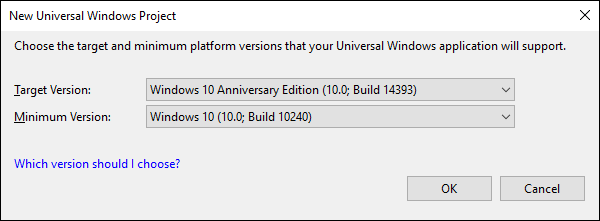
选择目标版本和最低版本,然后单击确定。
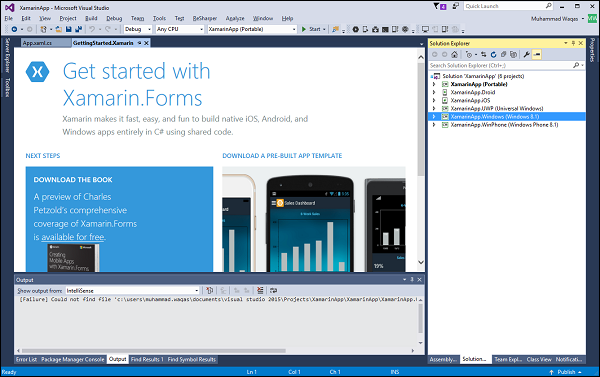
您将看到一系列项目; 在顶部我们有 PCL 库,它将在 Android、iOS、UWP、Windows 8.1 和 Windows Phone 8.1 等所有平台之间共享。
在这里,我们将重点关注 PCL 库,并将在此处提供一些代码。 让我们展开代码。
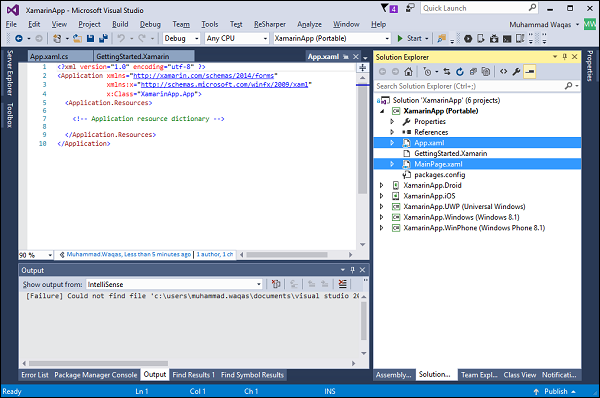
在此 Xamarin.Forms 模板中,您可以看到通用的 App.xaml 和 MainPage.xaml,它们使用跨这些平台工作的 Xamarin.Forms XAML 框架。
我们需要导入我们的代码,还需要我们在上一章中设置的私有 NuGet 源。
现在让我们打开 NuGet 包管理器。 单击 Package source 包源下拉列表旁边的滚轮。
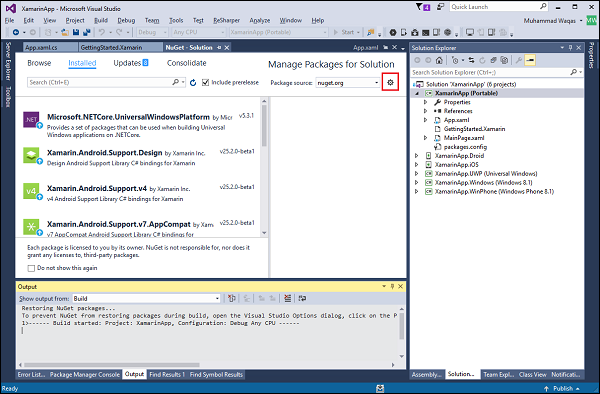
我们需要在此处添加私人提要,让我们点击加号 (+) 按钮。
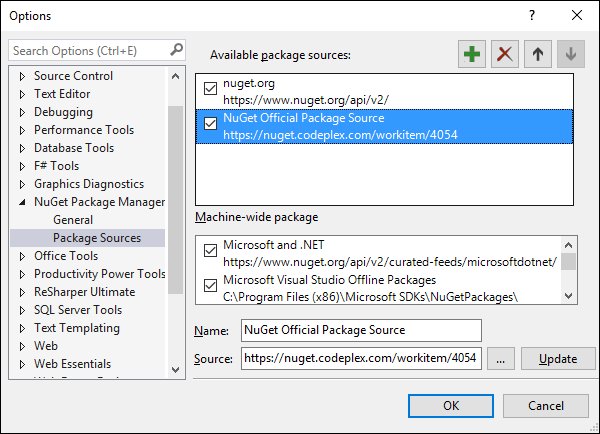
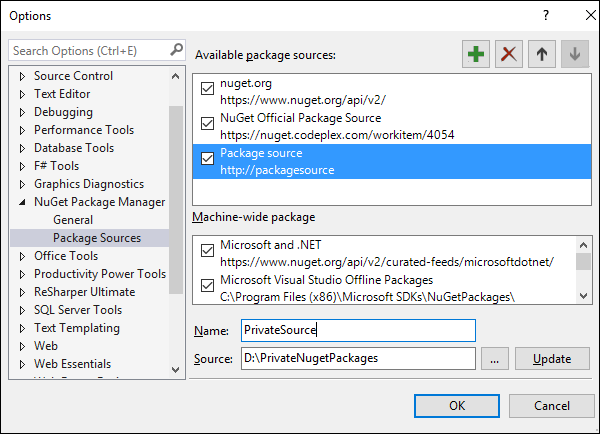
您会看到在Available package sources 部分添加了另一个复选框,让我们指定名称和源路径并单击OK。
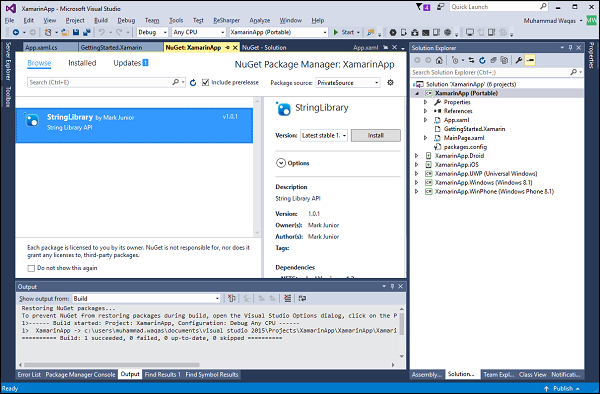
现在让我们转到浏览选项卡并从包源下拉列表中选择 PrivateSource,您将看到 StringLibrary NuGet 包。 选择 StringLibrary 并单击Install。
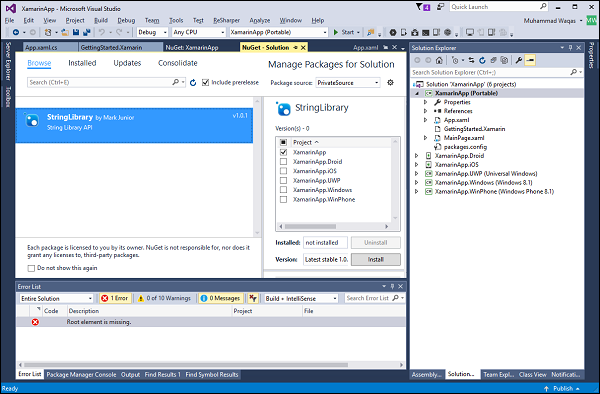
单击 OK,您会看到一个错误。
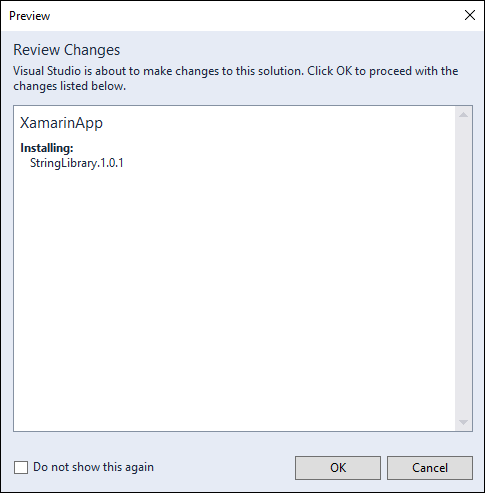
我们不能将库与 .NETPortable profile version 259 一起使用,我们将在下一章中修复此错误。